Windows11 で、ウィンドウの最大化ボタンにマウスカーソルを置いたときにポップアップ表示される、画面分割のナビゲーションメニューを非表示にする設定手順をご紹介します。
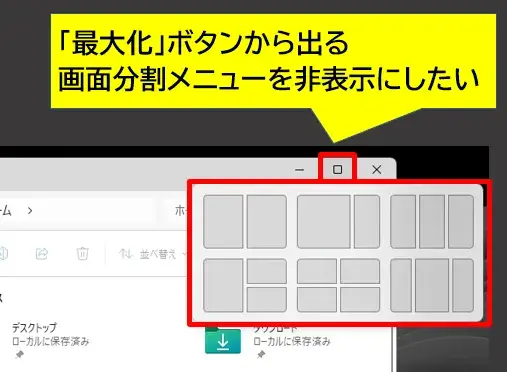
画面分割メニューを非表示にしたい
参考 Windows 11 のスナップ レイアウト | Microsoft
Win11:最大化ボタンから出る分割メニュー(スナップレイアウト)ポップアップの無効化
(1)Windows11 の設定を開きます。
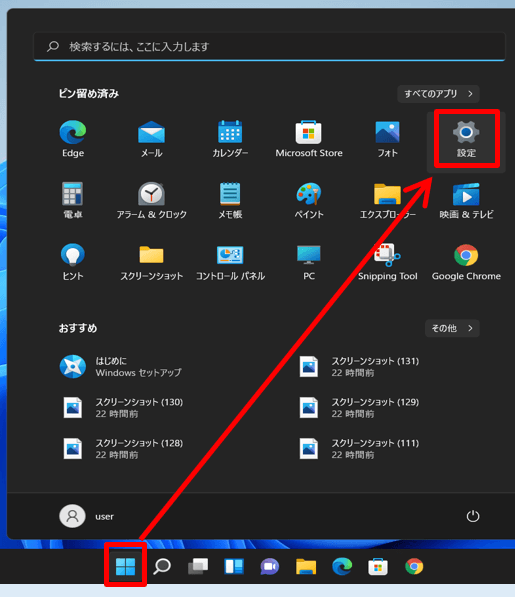
Win11の設定を開く
(2)左メニューを「システム」に切替え、メインエリアの「マルチタスク」を選択します。
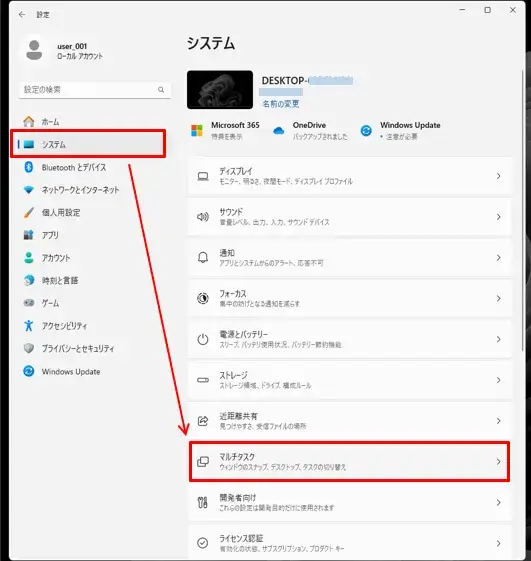
マルチタスクの設定へ
(3)マルチタスクの設定画面になったら「ウィンドウのスナップ」をクリックしてサブメニューを展開します。

ウィンドウのスナップ_サブメニューを開く
(4)展開したサブメニューの「ウィンドウの最大化ボタンにカーソルを合わせたときにスナップ レイアウトを表示する」のチェックを解除します。
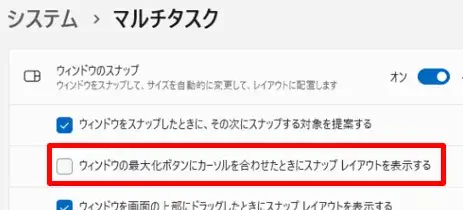
スナップレイアウトの無効化
(5)チェックが解除できたら そのまま設定ウィンドウを閉じてください。
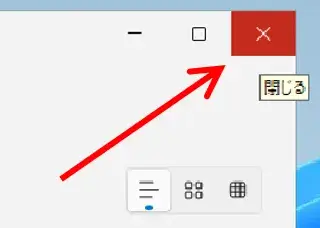
設定ウィンドウを閉じる
これで、最大化ボタンから出ていた分割メニュー(スナップレイアウト)が無効化されました。
元に戻したいときは同じ手順でチェックを入れてください。
ちなみに、無効化していても ショートカット操作「Win + Z」でスナップレイアウトのメニューを出すことができます。
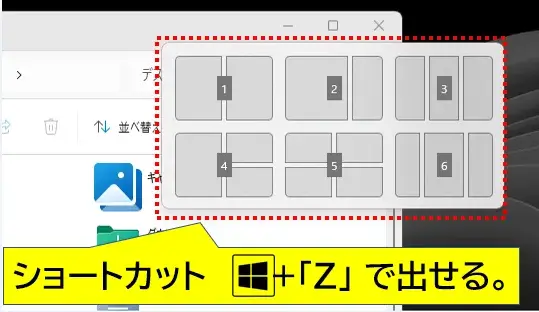
ショートカット操作でスナップレイアウトを出せる
作業効率化の参考にしてみてください。
以上です、最後までお読みいただきありがとうございました。


コメント